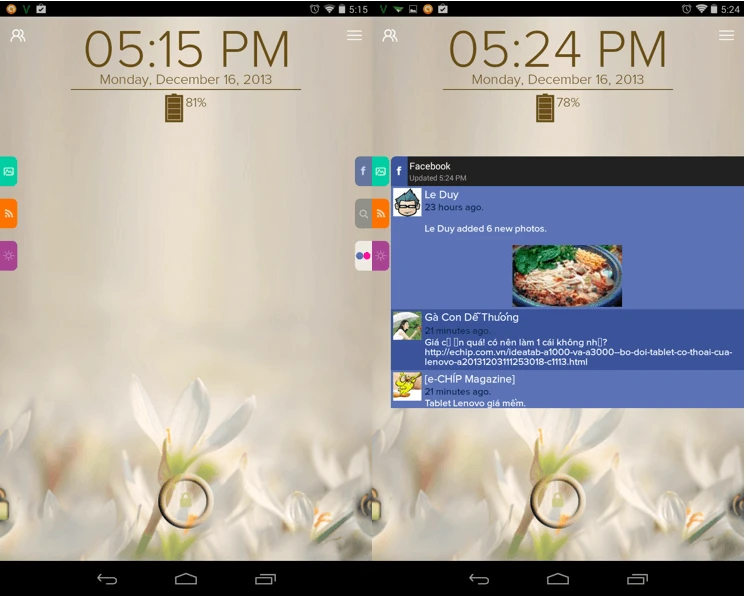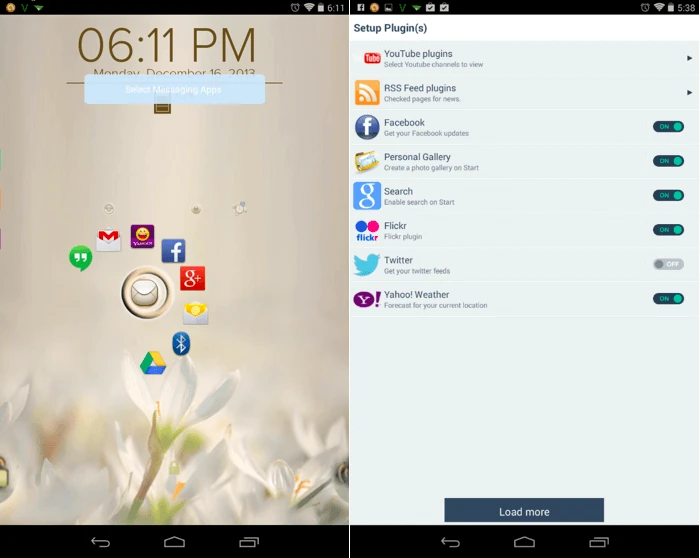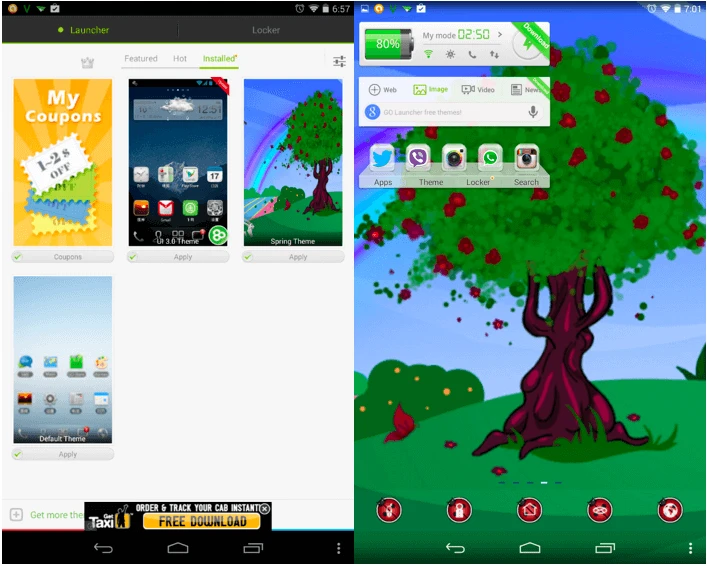1) Spring – Start Theme(https://goo.gl/YTH5T4)
Khi đã cài đặt hoàn tất, người dùng phải nhấn Yes để tải thêm về ứng dụng Start. Lúc này, màn hình khóa (lockscreen) sẽ tự động được thay đổi bằng giao diện hoa cỏ mùa xuân khá đẹp.
Ngoài ra, ở màn hình khóa còn có một số biểu tượng cho phép bạn truy cập nhanh đến các ứng dụng mà không cần mở khóa. Đơn cử như Facebook, Twitter, Flickr, YouTube, xem dự báo thời tiết, thư viện ảnh,… Khi chạm vào biểu tượng ổ khóa và kéo nó ra giữa màn hình, bạn sẽ thấy xuất hiện 4 nhóm đại diện, bao gồm nhiều biểu tượng của các ứng dụng nằm bên trong.
Để cấu hình lại một vài thông số, bạn nhấn vào biểu tượng menu ở góc trên bên phải. Tại đây sẽ có các tùy chọn như Setup your theme (cho phép lựa chọn các giao diện có sẵn của Start), Set personal background (thiết lập hình nền cá nhân), Setup your widgets (tăng giảm kích thước, hoặc bật tắt một số lựa chọn).
Tương tự như vậy, tùy chọn Setup your plugins sẽ cho phép bạn bật/tắt các ứng dụng ở ngoài màn hình khóa. Nếu muốn bổ sung thêm, bạn chỉ cần nhấn Load more rồi tải về là được.
2) GO Launcher EX Theme Spring (https://goo.gl/HnJDkm)
GO Launcher EX Theme Spring chỉ làm việc với GO Launcher EX, do đó, nếu chưa cài đặt ứng dụng này, bạn có thể bổ sung tại đây https://goo.gl/Ny0uh. Sau khi hoàn tất, bạn khởi chạy GO Launcher EX Theme Spring, nhấp vào Click to set theme rồi chuyển sang mục Installed (tức là nơi chứa các theme đã được cài đặt). Chọn vào theme vừa cài khi nãy và nhấn Apply để nó được áp dụng lên thiết bị.
Lúc này, mọi thứ được thay đổi hoàn toàn từ hình nền, biểu tượng, cho đến cách sắp xếp các ứng dụng. Bên cạnh đó, chương trình cũng cung cấp cho người dùng khả năng tùy biến theo ý thích thông qua biểu tượng 3 dấu chấm ở màn hình chính với các lựa chọn như Preferences (thay đổi biểu tượng, font chữ, ảnh nền), Wallpaper và Theme (cài đặt thêm các theme mới thông qua 2 mục là Featured và Hot).

Dễ dàng tùy chỉnh mọi thứ sao cho vừa ý. Ảnh: MH